فهرست مطالب:

تصویری: Sui - Stress Reliever 水: 5 مرحله (همراه با تصاویر)

2024 نویسنده: John Day | [email protected]. آخرین اصلاح شده: 2024-01-30 08:55

ما می خواهیم استرس را در زندگی روزمره مردم کنترل کنیم. با نحوه کاهش سرعت افراد و ایجاد زمان برای فضای شخصی خود کار کنید. با نگاهی به گزینه های جایگزین خود ، ما تمرکز خود را بر روی موسیقی و صدا گذاشتیم ، زیرا شناخته شده است که آنها به افراد در ایجاد روحیه خاصی کمک می کنند. با این حال ، ما فقط نمی خواهیم موسیقی آرام پخش کنیم و امیدواریم مردم آرام شوند. در عوض ، می خواستم بیشتر یک تجربه چند حالته ایجاد کنم. لمس به عنوان یک انتخاب جالب برای کاوش به نظر می رسید ، زیرا این بخش مهمی از آرامش بخشیدن به زندگی صمیمی ما است.
بنابراین ، با الهام از پنج عنصر فرهنگ ژاپنی. ما نام Sui را انتخاب کردیم که به معنی آب است. اغلب توسط یک دایره یا در مورد ما یک توپ نشان داده می شود. در حال حاضر در Sui چی ، به معنی زمین استراحت می کند. بر خلاف سوئی ، چی پایدار و بی حرکت است. این ممکن است فقط به نظر بیهوده به نظر برسد ، اما آنچه ما می خواستیم داشته باشیم ، داشتن این ایده از دوگانگی بود. متحرک و بی حرکت. توپ قالب پذیر ما و جعبه پایدارتر ما.
ایده این است که توپ را فشرده کنید و با این کنش متقابل می توانید صداهای جعبه را کنترل کنید. فشار دادن آن باعث می شود که امواج به درون خود بچرخند و سپس با گرفتن چنگک ، موج ها دوباره به بیرون در می آیند. آنچه ما امیدواریم در اینجا به آن برسیم ، تعامل مستقیم تر با این صداهای آرامش بخش است و همچنین بخش های بیشتری از حواس شما برای تطبیق با این سرعت متفاوت کند می شود. ایجاد تأثیر قوی تر. در حال حاضر ما قصد داریم سه صدای متفاوت داشته باشیم. موج ، باران و وزش باد.
مرحله 1: در طبیعت




مرحله 2: مواد
1 برابر آردوینو اونو
سیم ها
- 4 x 1 متر سیم قرمز
- 1x 0.1 متر سیم قرمز
- 4x 1m سیم آبی
- 1x 0.1m سیم سیاه
عمومی
- 1 برابر تخته استریپد
- 4 برابر مقاومت حساس به نیرو
- 1x کامپیوتر با نرم افزار آردوینو
- بلندگو 1 برابر
- 1x چوب
- 1 پارچه الاستیک
مرحله 3: راه اندازی Arduino

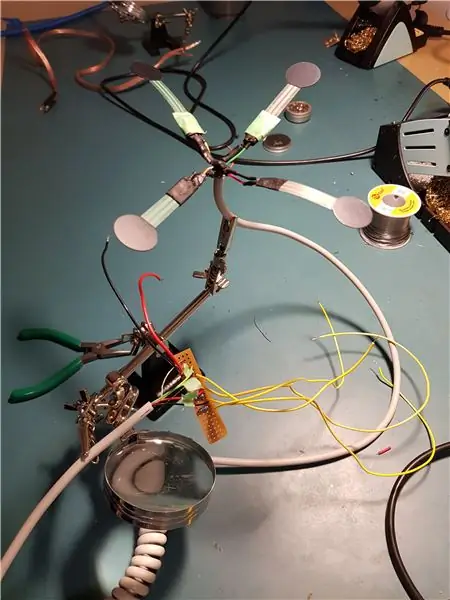

الکترونیک
مجموعه فنی "توپ تنش" شامل چندین قسمت است که به هم متصل شده اند. قلب محصول آردوینو است که حرکات کاربر را با استفاده از چهار مقاومت حساس به نیرو ردیابی و ثبت می کند. این مقاومتها با استفاده از سیمهای استاندارد الکتریکی از جک 5 ولت آردوینو (سیم قرمز) به آردوینو متصل می شوند تا نوار نواری که چهار سنسور به طور موازی به هم متصل می شوند. در هر یک از موارد موازی ، یک مقاومت 10 کیلو اهم به صورت سری با مقاومت حساس به نیرو و یک نقطه اندازه گیری که به ورودی های آنالوگ آردوینو (سیم های زرد) متصل است ، متصل می شود. در نهایت هر یک از نمونه های موازی سپس به زمین آردوینو (سیم سیاه) متصل می شوند. تمام سیم ها به نوار چسب و سنسورها لحیم می شوند تا اتصالات بتوانند در برابر حرکات کاربر مقاومت کنند.
مقاومت های حساس به نیرو با توجه به فشار کاربر بر روی سطح حسی مقاومت آن را تغییر می دهند. این تغییرات سپس توسط آردوینو با استفاده از پورت های ورودی آنالوگ کنترل می شود. هنگامی که مقاومت یکی از پورت ها به آستانه 400 اهم می رسد ، سیگنالی با استفاده از پورت سریال خوانده شده از اتصال USB بین آردوینو و کامپیوتر به رایانه (Mac یا Rasberry Pie) ارسال می شود. برای توصیف کامل ، Arduino به سادگی مقدار مقاومت و دستور بازی را با استفاده از ماژول Serial.println () چاپ می کند. سپس با یک اسکریپت ساده پایتون که شامل یک حلقه مدتی است که بر روی پیام های سریال از آردوینو به رایانه تکرار می شود ، انتخاب می شود. سپس صدای آرامش بخش با پخش کتابخانه پایتون پخش می شود که یک فایل mp3 ضبط شده از قبل را پخش می کند. این را می توان به راحتی با استفاده از پردازش مبتنی بر جاوا یا داده های خالص که می تواند از ورودی ها برای ایجاد صداها با استفاده از کتابخانه های synth خود استفاده کند ، تکامل یابد.
کد
زیر کد در حال اجرا Sui است
Arduino Code ما ورودی خود را از A0 ، A1 ، A2 و A3 ذخیره می کنیم.
int fsrPin0 = 0 ؛ // FSR و 10K pulldown به a0 int fsrPin1 = 1 متصل هستند. int fsrPin2 = 2 ؛ int fsrPin3 = 3 ؛ int fsrReading0؛ // خواندن آنالوگ از تقسیم مقاومت FSR int fsrReading1؛ int fsrReading2؛ int fsrReading3؛ void setup (void) {// اطلاعات اشکال زدایی را از طریق مانیتور سریال Serial.begin (9600) ارسال می کنیم ؛ } void loop (void) {fsrReading0 = analogRead (fsrPin0)؛ fsrReading1 = analogRead (fsrPin1) ؛ fsrReading2 = analogRead (fsrPin2) ؛ fsrReading3 = analogRead (fsrPin3) ؛ // ما چند آستانه داریم که از نظر کیفی تعیین شده اند (fsrReading0> 300) {Serial.println ("A0:" + String (fsrReading0)) ؛ } if (fsrReading1> 300) {Serial.println ("A1:" + String (fsrReading1))؛ } if (fsrReading2> 300) {Serial.println ("A2:" + String (fsrReading2))؛ } if (fsrReading3> 300) {Serial.println ("A3:" + String (fsrReading3))؛ } تأخیر (100) ؛ }
کد پایتون
خروجی را از آردوینو بردارید
#!/usr/bin/python3 وارد کردن سریال وارد کردن زمان از playound وارد کردن بازیها classcquequezeBall (شی): #سازنده def _init _ (self): print ("building") #روش پخش صداها def play (self): playound ('ocean.mp3') # روش اصلی def main (self): ser = serial. Serial ('/dev/tty.usbmodem14101'، 9600) # read from Arduino input = ser.read () print ("Read input" + input.decode (" utf-8 ") +" از آردوینو ") # چیزی بنویسید در حالی که 1: # پاسخ را از Arduino برای i در محدوده (0 ، 3) بخوانید: input = ser.read () getVal = str (ser.readline ()) #print (getVal) if ("play" in getVal): self.play () print ("play") time.sleep (1) if _name_ == "_main_": ball = SqueezeBall () ball.main ()
مرحله 4: دوختن توپ
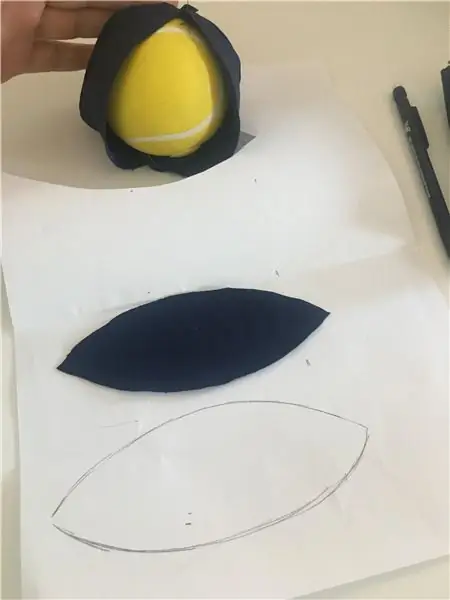
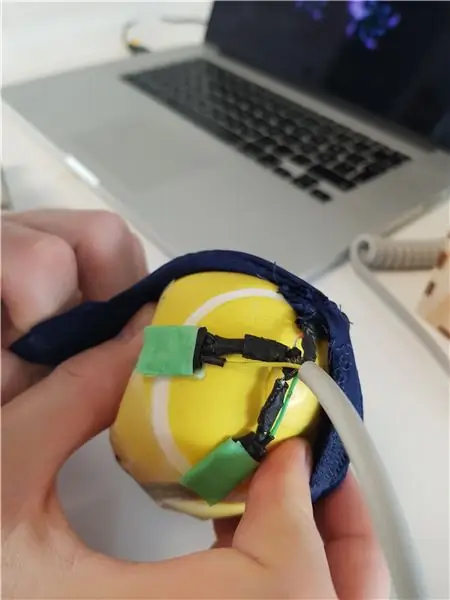
خود توپ از یک توپ پر از سیلیکون تشکیل شده است که ما آن را در Teknikmagasinet خریداری کرده ایم.
پارچه بیرونی در Ohlssons tyger در استکهلم خریداری می شود. پارچه از هر جهت قابل کشش است زیرا ما می خواهیم تعامل تا حد ممکن صاف باشد. گوی داخلی باید بتواند در هر جهتی حرکت کند بدون اینکه توسط کشش پارچه متوقف شود.
هنگام دوختن پارچه بیرونی برای توپ ، ابتدا مدار اندازه گیری شد. سپس یک الگو برای پارچه ترسیم کردیم و 5 تا 6 عدد از آنها را تهیه کردیم که سپس با هم توپ سوراخ را نشان می داد. پارچه را با الگو برش داده و سپس با کمک چرخ خیاطی به هم می دوزند. بسیار مهم است که تنظیمات مناسب را در دستگاه داشته باشید زیرا پارچه بسیار کشش پذیر است. برای ایجاد یک سوراخ ساده برای طناب ها و حسگرها در توپ ، ما از Velcro استفاده کردیم.
مرحله 5: ساخت جعبه
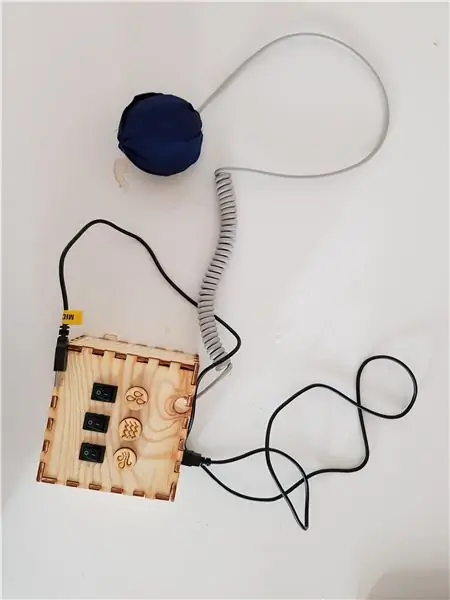


آردوینو و کابل ها در یک جعبه چوبی پنهان شده اند. برای این کار از جعبه برش لیزری با انگشت استفاده می شود. این جعبه شامل 6 قطعه چوب است که با استفاده از برش لیزری با الگوی مشابه زیر بریده شده است.
این قطعات را کنار هم قرار دهید و آردوینو را داخل آن قرار دهید. سوراخ هایی را در جعبه سیم های آردوینو ایجاد کنید. سه سوراخ اضافی در بالای جعبه برای سوئیچ ها ایجاد کنید. مطمئن شوید که به خوبی جا می شوند.
توصیه شده:
چگونه: نصب Raspberry PI 4 Headless (VNC) با Rpi-imager و تصاویر: 7 مرحله (همراه با تصاویر)

چگونه: نصب Raspberry PI 4 Headless (VNC) با Rpi-imager و تصاویر: من قصد دارم از این Rapsberry PI در چندین پروژه سرگرم کننده در وبلاگم استفاده کنم. به راحتی آن را بررسی کنید. من می خواستم دوباره به استفاده از Raspberry PI بپردازم ، اما در مکان جدیدم صفحه کلید یا موس نداشتم. مدتی بود که من یک تمشک راه اندازی کردم
نمایش اسلاید تصاویر تعطیلات خود را با لمس سحر و جادو!: 9 مرحله (همراه با تصاویر)

نمایش اسلاید تصاویر خود را با لمس جادو! برای مطابقت با پرچم و موضوع کشوری که من از آن دیدن می کنم (در این مورد ، سیسیل). تی
تطبیق یک گوشی تلفن همراه با تلفن همراه: 7 مرحله (همراه با تصاویر)

انطباق یک گوشی تلفن همراه با یک تلفن همراه: توسط بیل ریو ([email protected]) اقتباس شده برای دستورالعمل ها توسط موس ([email protected]) سلب مسئولیت: روش شرح داده شده در اینجا ممکن است برای شما کارساز نباشد گرفتن. اگر کار نمی کند ، یا اگر چیزی را خراب می کنید ، m نیست
نحوه جدا کردن رایانه با مراحل و تصاویر آسان: 13 مرحله (همراه با تصاویر)

نحوه جدا کردن رایانه با مراحل و تصاویر آسان: این دستورالعمل نحوه جدا کردن رایانه است. اکثر اجزای اصلی ماژولار هستند و به راحتی حذف می شوند. با این حال مهم است که در مورد آن سازماندهی شده باشید. این به شما کمک می کند تا قطعات را از دست ندهید ، و همچنین باعث می شود دوباره سرهم کنید
ذخیره تصاویر برای انجام وظیفه: 4 مرحله (همراه با تصاویر)

ذخیره تصاویر برای انجام وظیفه: 1. یک سند جدید Google باز کنید و از این صفحه برای ایمن سازی تصاویر خود استفاده کنید. از ctrl (کنترل) و & quot؛ c & quot؛ کلید کپی کردن از ctrl (کنترل) و & quot؛ v & quot؛ کلید چسباندن
